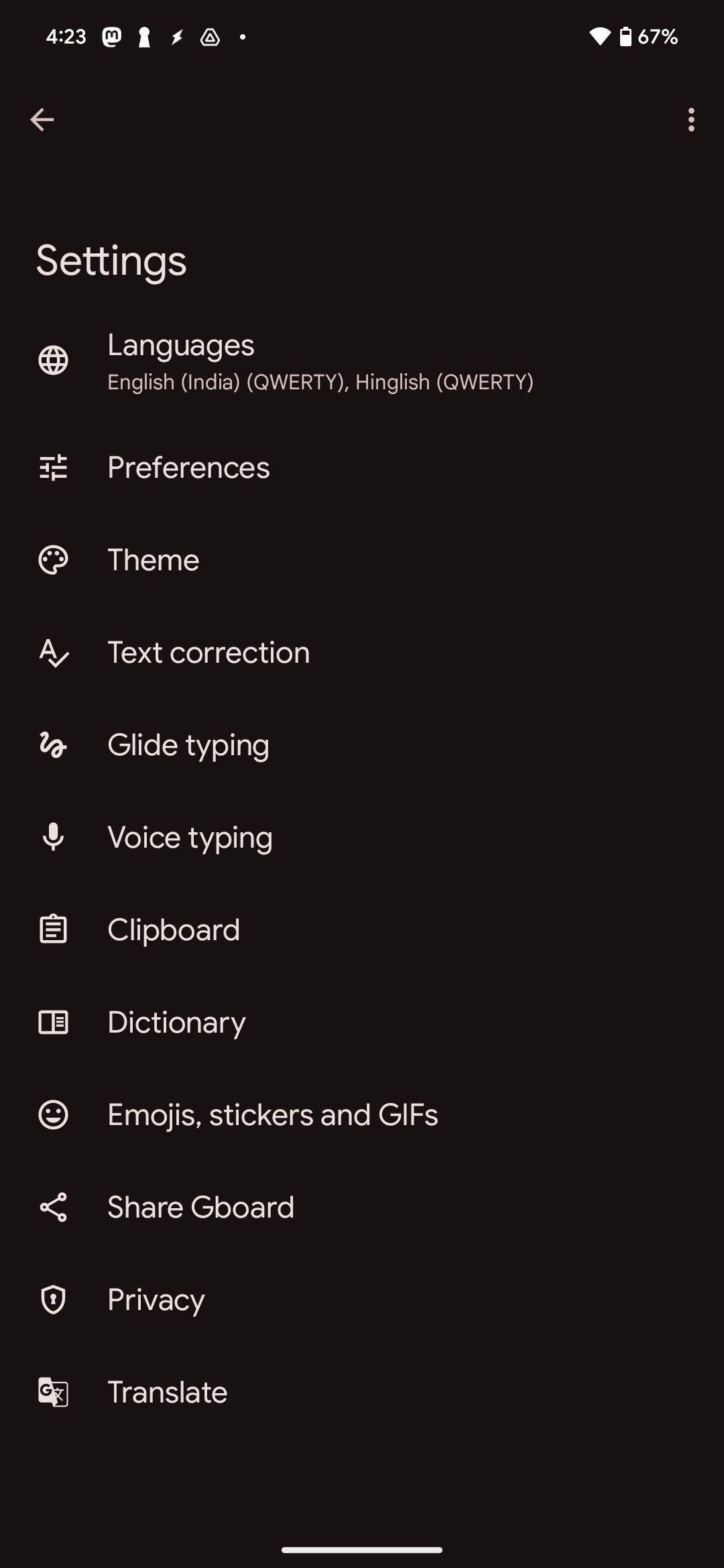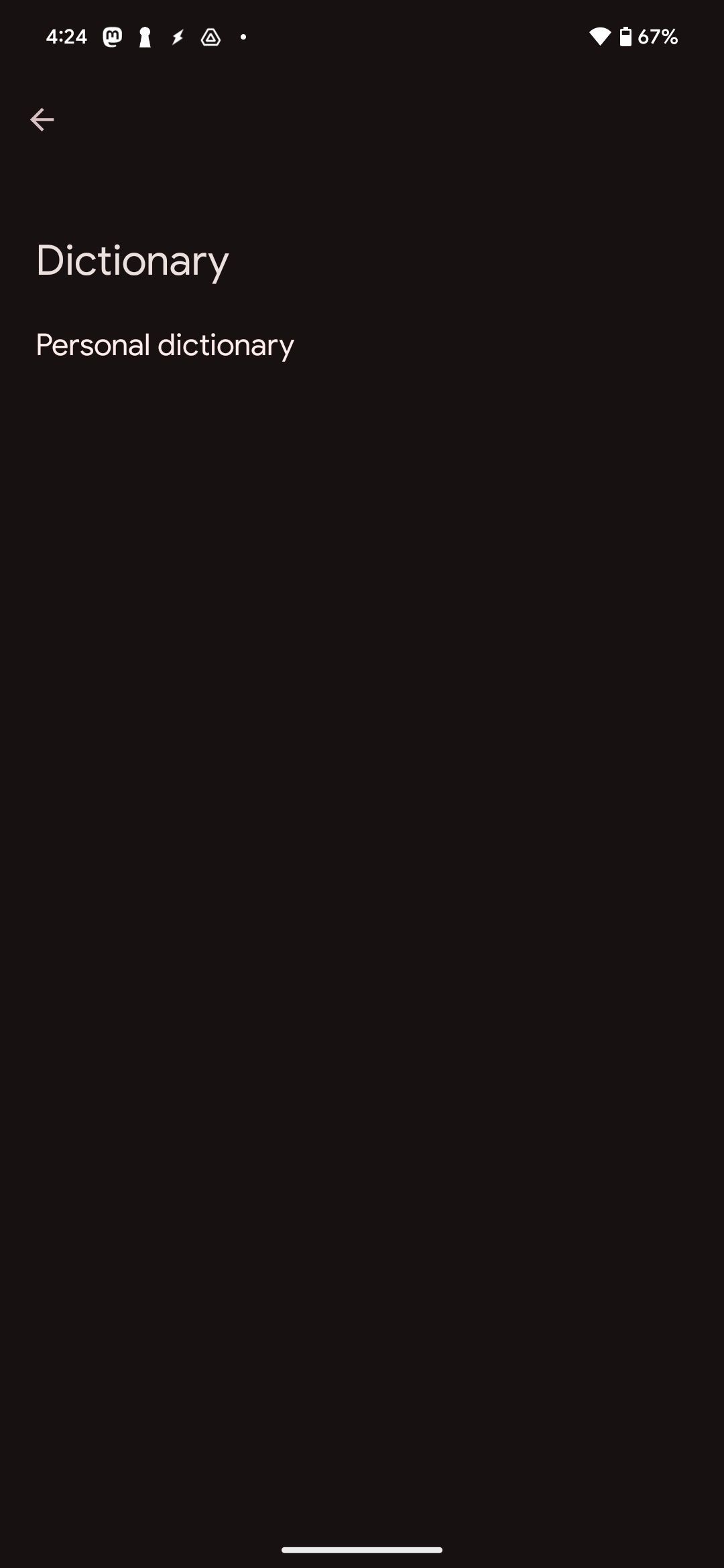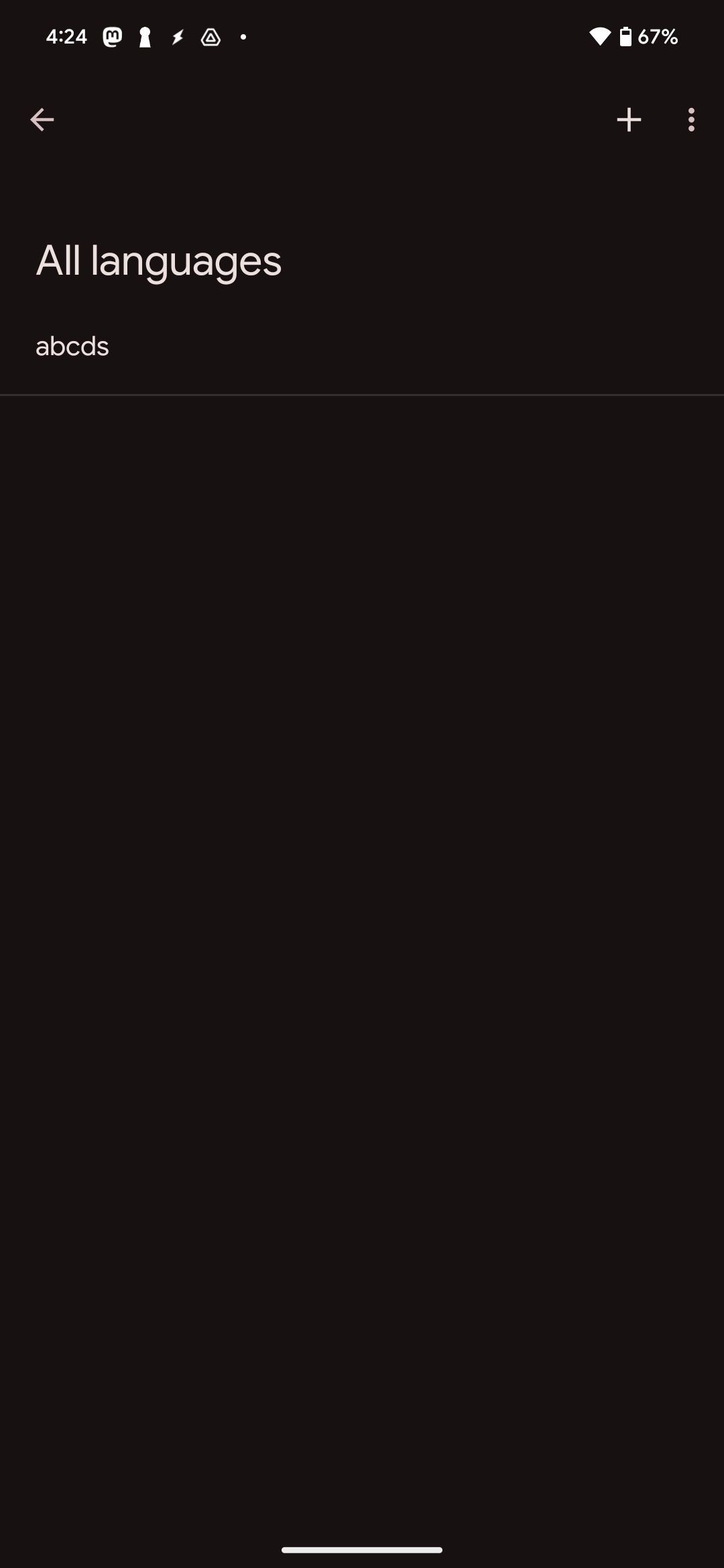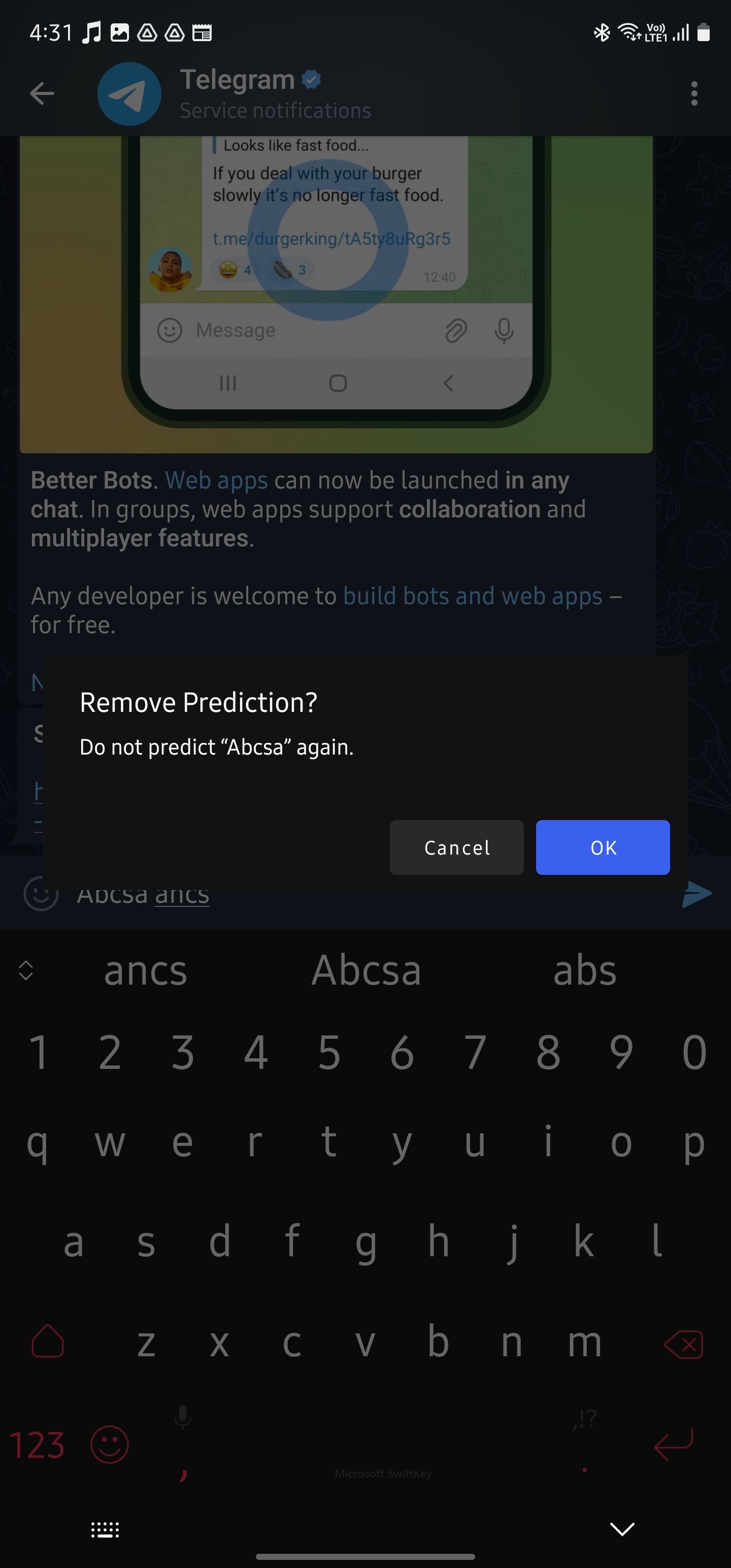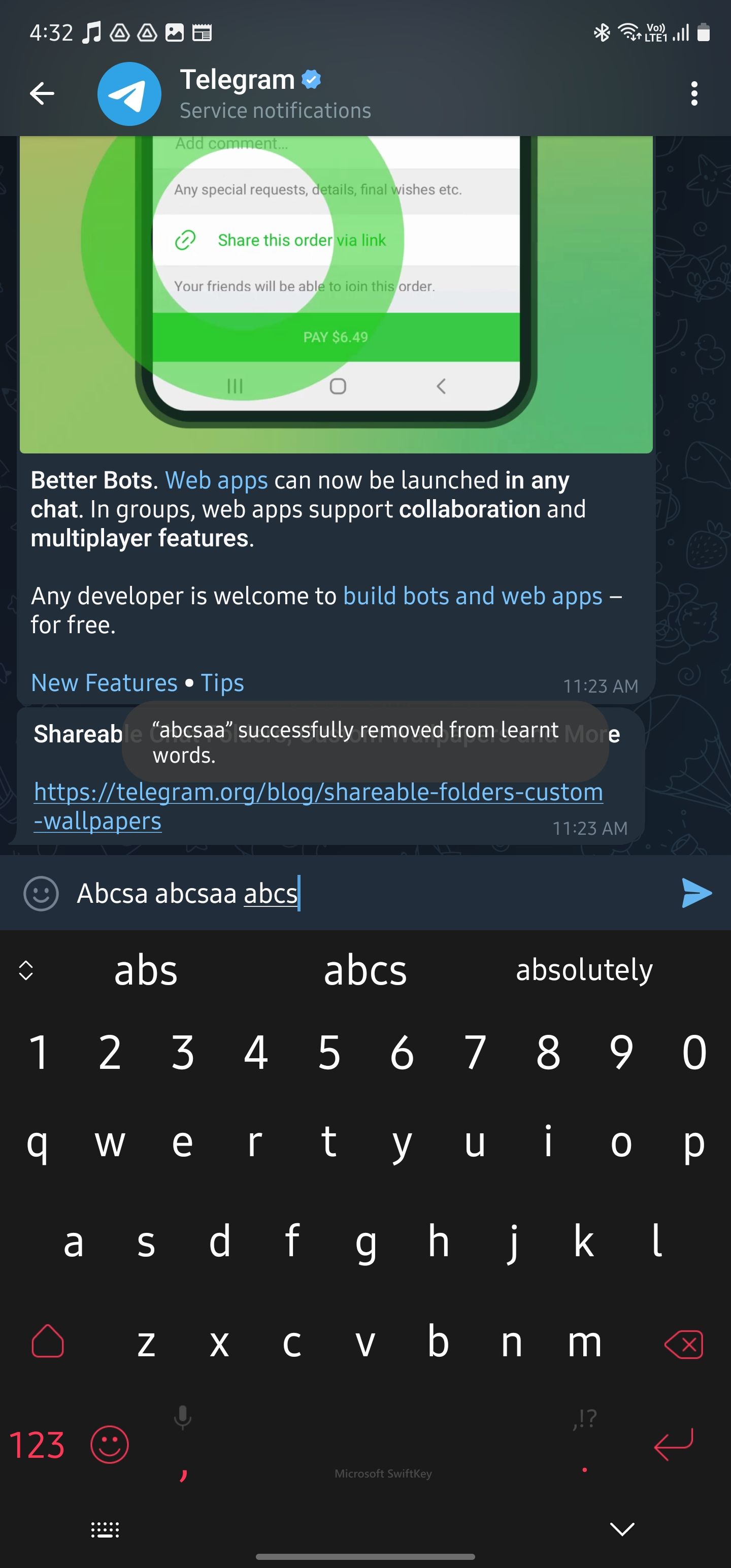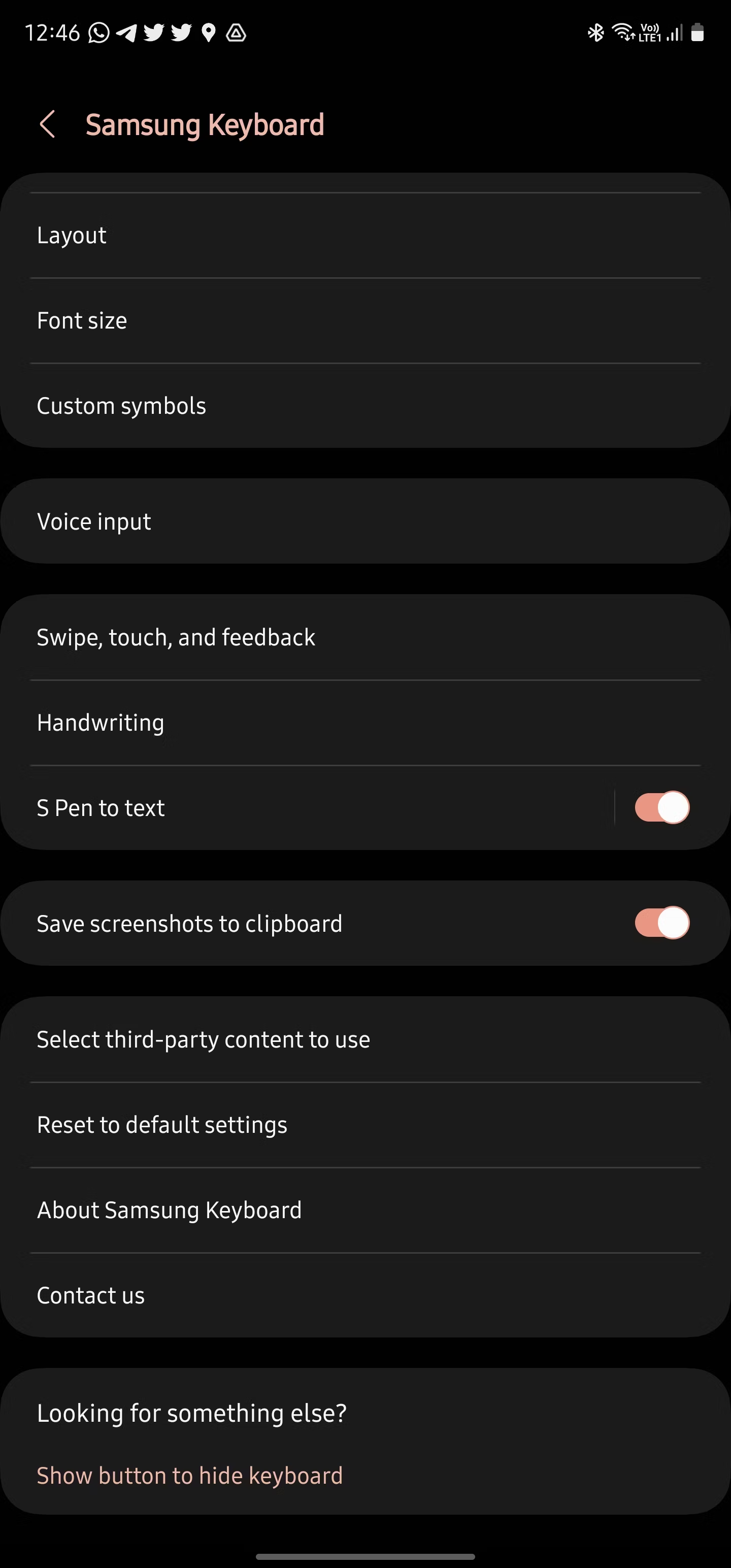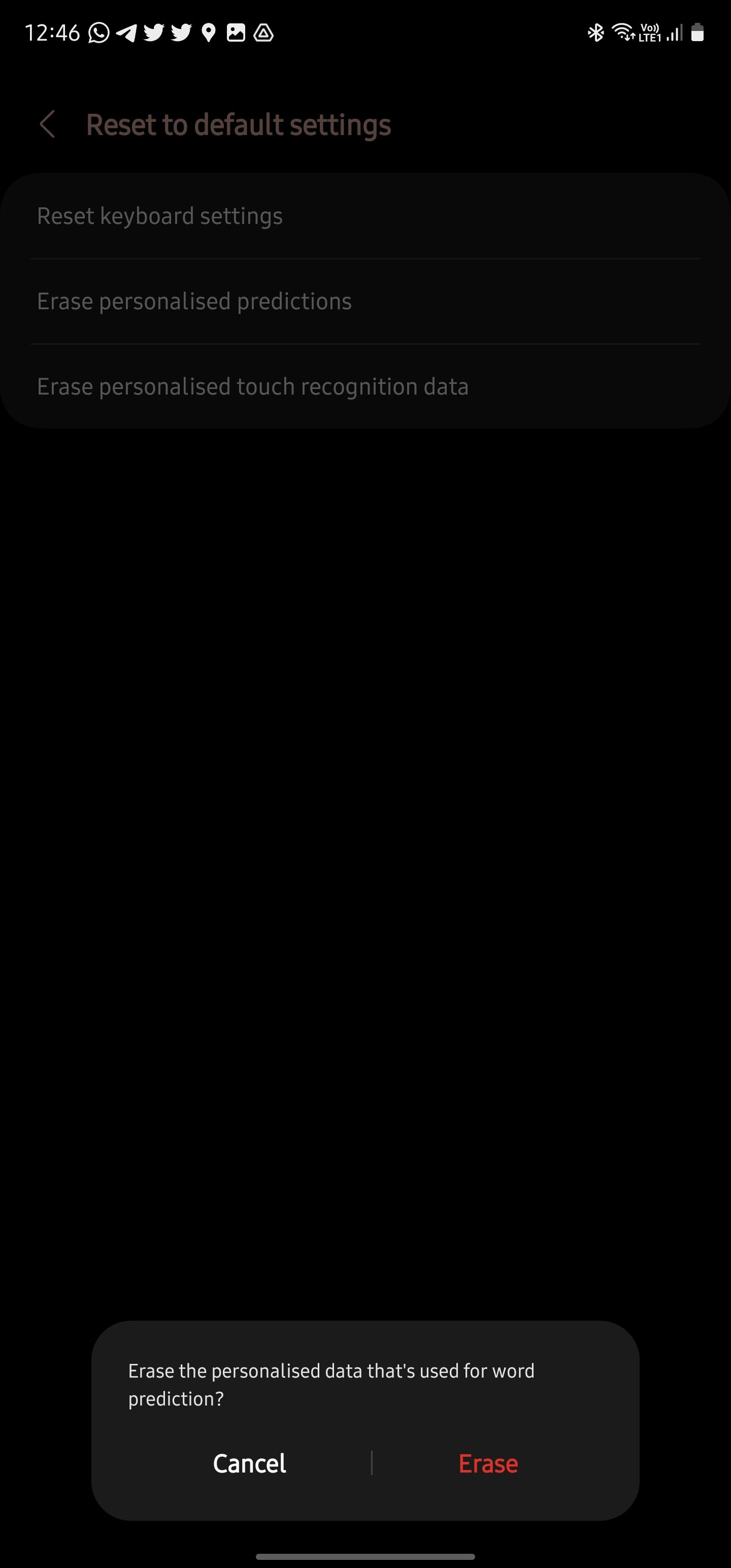Vous ignorez peut-être que le clavier de votre téléphone Android apprend à s’adapter à votre style et à vos habitudes d’écriture. Il retient et enregistre les mots inconnus pour faciliter la saisie. Cela inclut même les mots que vous avez pu taper par erreur et les mots étrangers que vous avez pu taper sur un coup de tête.
Comment supprimer ces mots indésirables du dictionnaire de votre téléphone afin qu’ils ne soient plus suggérés ? Suivez le guide ci-dessous pour apprendre à le faire.
Comment supprimer les mots appris de Gboard
Pour supprimer les mots appris de l’application Gboard par défaut sur votre appareil Android, suivez les étapes ci-dessous.
- Accédez aux paramètres du téléphone à partir de la barre de navigation supérieure ou de l’icône d’engrenage. Faites défiler vers le bas et sélectionnez Système.
- Aller à Langues & ; input > ; Clavier à l’écran > ; Gboard.
- Sélectionner Dictionnaire > ; Dictionnaire personnel.
- Vous avez maintenant la possibilité de sélectionner la langue dans laquelle vous souhaitez supprimer des mots. Sélectionnez Toutes les langues pour afficher tous les mots enregistrés ou une langue spécifique pour afficher uniquement les résultats de cette langue.
- Sélectionnez le mot que vous souhaitez supprimer et cliquez sur l’icône de la corbeille dans le coin supérieur droit de l’écran. Répétez l’opération pour chaque mot que vous souhaitez supprimer de votre dictionnaire.3 Images



Une autre façon rapide de supprimer les mots appris de Gboard est de taper un mot et de le voir apparaître dans les suggestions. Tapez dessus et maintenez-le enfoncé jusqu’à ce que l’icône Supprimer la suggestion apparaît. Cela vous permettra d’étouffer le problème dans l’œuf avant que vous n’ayez accumulé une bibliothèque de mots mal orthographiés et étranges.
Si vous êtes un utilisateur invétéré du clavier de Google, découvrez les paramètres de Gboard à activer pour améliorer votre expérience de frappe.
Comment supprimer les mots appris de SwiftKey
SwiftKey de Microsoft est un autre clavier tiers populaire pour Android. Le processus de suppression des mots appris de SwiftKey est similaire à celui de Gboard. Vous pouvez supprimer des mots individuels ou effacer l’ensemble de votre dictionnaire personnel en une seule fois.
- Naviguer vers Paramètres > ; Système > ; Langues et saisie.
- Sélectionner Clavier à l’écran > ; Clavier Microsoft SwiftKey.
- Tap Compte en haut. Dans le menu qui s’ouvre, sélectionnez Supprimer le dictionnaire personnalisé sauvegarder. Cette opération permet de supprimer tous les mots appris sur le clavier.
Comment supprimer individuellement les mots mal orthographiés de SwiftKey
Il n’est pas toujours nécessaire d’effacer l’intégralité de votre dictionnaire personnel pour supprimer les mots mal orthographiés de SwiftKey. Vous pouvez également les supprimer individuellement.
- Ouvrez n’importe quelle application avec une fenêtre de saisie de texte et affichez SwiftKey.
- Commencez à taper le mot que vous souhaitez supprimer de votre dictionnaire. Lorsque le mot apparaît dans la barre de prédiction, appuyez longuement dessus.
- Une boîte de dialogue s’affiche et vous demande si vous souhaitez que le mot ne soit plus affiché en tant que suggestion de prédiction. Appuyez sur OK pour confirmer votre sélection.
- Un message de toast s’affiche alors en bas de l’écran, confirmant la suppression du mot de votre dictionnaire personnel.2 Images


L’un des avantages de SwiftKey est l’intégration de Bing AI Chat que vous pouvez utiliser directement depuis le clavier.
Comment supprimer les mots appris du clavier de Samsung
Comme pour Gboard et SwiftKey, il existe deux façons de supprimer les mots appris du clavier Samsung. Vous pouvez soit effacer l’intégralité de votre dictionnaire personnel, soit supprimer manuellement les mots indésirables.
Pour supprimer l’intégralité de votre dictionnaire personnel de mots appris sur le clavier Samsung, suivez les étapes ci-dessous :
- Ouvrez Paramètres et naviguez jusqu’à Gestion générale > ; Paramètres du clavier Samsung.
- Faites défiler vers le bas et appuyez sur Rétablir les paramètres par défautsuivi de Effacer les prédictions personnalisées.
- Confirmez votre sélection en appuyant sur Effacer dans la boîte de dialogue qui s’affiche.2 Images


Pour supprimer les mots mal orthographiés individuellement, le processus est le même que pour SwiftKey et Gboard. Affichez une zone de saisie de texte et commencez à taper. Lorsque le mot que vous souhaitez supprimer apparaît, appuyez longuement dessus et sélectionnez Supprimer dans la boîte de dialogue qui s’affiche.
Pensez à désactiver la correction automatique sur votre téléphone Android ou Samsung si vous faites souvent des fautes de frappe et que vous ne voulez pas qu’elles soient ajoutées à votre dictionnaire.
Textoter confortablement
La correction automatique et le remplissage automatique sont devenus des éléments essentiels de notre expérience de la saisie sur téléphone. Ce qui les rend encore meilleurs, c’est qu’ils apprennent automatiquement nos habitudes de frappe au fil du temps et s’améliorent encore. Une fois que vous aurez éliminé les mots qui se retrouvent accidentellement dans votre dictionnaire personnel, votre expérience de la frappe sera encore meilleure.